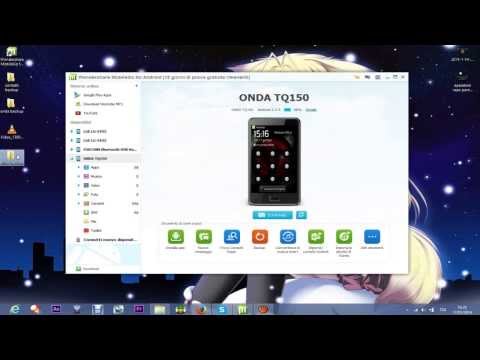
Contenuto
- Problema n. 1: come trasferire file da Galaxy J7 con uno schermo rotto
- Problema n. 2: come risolvere il problema del ciclo di avvio del Galaxy J7
- Problema n. 3: cosa fare se Galaxy J7 non si carica utilizzando più caricatori
Molti proprietari di Samsung Galaxy ci chiedono spesso come trasferire file dal proprio dispositivo con un gruppo schermo danneggiato. L'articolo di risoluzione dei problemi di oggi risponderà a questo, quindi spero che lo troverai utile.
Problema n. 1: come trasferire file da Galaxy J7 con uno schermo rotto
Saluti. Mi chiedo se puoi aiutarmi a provare a recuperare i file dal mio telefono. Consentitemi di elaborare: il mio Galaxy J7 ha subito un lieve calo, ma ha deciso di rompere lo schermo e smettere completamente di rispondere a qualsiasi input touchscreen. L'ho spedito al servizio mentre lo schermo mostrava ancora alcuni contenuti, ma quando l'ho riavuto mostrava solo il BsOD. Ho scelto di non far riparare il telefono, poiché le riparazioni sarebbero più di 3 volte più costose del debito in sospeso che ho ancora sul telefono. Ha più senso pagare le quote rimanenti al mio operatore e acquistare un nuovo telefono. Tuttavia, ho alcune immagini sul mio telefono che non sono state ancora sincronizzate con il mio account Google e vorrei provare a recuperarle se possibile. Il mio piano iniziale era quello di utilizzare un convertitore da micro USB a USB, collegare un mouse al telefono e sincronizzare i file in sospeso con il mio account Google. Tuttavia, poiché lo schermo non funziona più, non posso farlo. Posso collegarlo al mio PC, ma ancora una volta, non posso selezionare l'opzione "trasferisci file" che appare sullo schermo al momento della connessione al PC, poiché non solo il touch screen è rotto, ma non visualizza nulla. La mia domanda è se esiste o meno un'opzione per saltare questo protocollo di sicurezza e accedere ai file sul telefono? Saluti.
Soluzione: A differenza di un computer o laptop, lo schermo di uno smartphone è più di un semplice monitor che mostra le immagini che vedi. È fondamentalmente il tuo gateway per il sistema in quanto ti consente anche di inserire i tuoi comandi tramite tocchi. Senza un buon assemblaggio dello schermo funzionante, non sei in grado di vedere cosa il sistema operativo dovrebbe mostrarti (come le opzioni USB per consentire il trasferimento dei file) e inserire i tuoi comandi (usando i tuoi tocchi). Poiché lo spostamento di file dal telefono a qualsiasi altro dispositivo come un computer richiede lo sblocco dello schermo, la selezione dell'opzione USB corretta e la navigazione nei menu o nelle directory giusti, in pratica non hai modo di fare le cose che desideri. Inutile dire che, senza lo schermo, non c'è molto da fare per quanto riguarda il trasferimento di file dal tuo J7. Anche se la scheda madre non è stata danneggiata, è comunque necessario disporre di uno schermo funzionante per trasferire i file. Se quei file valgono poche centinaia di dollari, sostituire prima lo schermo in modo da poterli recuperare.
Problema n. 2: come risolvere il problema del ciclo di avvio del Galaxy J7
Spero che TDG o qualcuno in questo gruppo possa essere in grado di aiutarmi con il mio Samsung Galaxy J7. Domenica, stavo cercando un centro commerciale utilizzando la ricerca su Google. Quando sono emersi i risultati, la prima scheda è stata la scheda Google per questo centro commerciale. Quando ho premuto "Directions" per visualizzarlo su Google Maps, lo schermo aveva un po 'di elettricità statica e qualche altra distorsione, poi si è bloccato ed è entrato in un ciclo di avvio. Sono andato immediatamente al negozio Verizon e ho parlato con un ragazzo lì. Non siamo stati in grado di avviarlo in modalità provvisoria o di eseguire qualsiasi altro tipo di avvio. Si avvia solo ancora e ancora e ancora. A volte va solo al Samsung Galaxy J7 alimentato dallo schermo Android, a volte il contorno di Samsung si presenta e si riempie, a volte è in grado di accedere allo schermo di Verizon prima di congelare e riavviare.
Inoltre, il LED di notifica è blu fisso con il LED verde che si accende e si spegne. Ho provato a cancellare la cache. Ho provato a ripristinare le impostazioni di fabbrica. Sono persino arrivato al punto di scaricare il firmware più recente e Odin per eseguire il flashing completo del telefono (non preoccuparmi di ciò che potrei perdere per quanto riguarda i dati mentre eseguo il backup regolarmente). Odin mostra successo con il download del firmware, ma non riesco a farlo installare correttamente. Arrivo alla schermata con la figura di Android a riposo e il triangolo di avvertenza con la frase "NESSUN COMANDO". Ho fatto il riavvio di fabbrica, tutto quello che ho trovato su varie guide trovate sul sito TDG. Ho eseguito tutte le varie configurazioni dei pulsanti, provato a caricare più volte il firmware, ho provato la modalità provvisoria, la modalità di ripristino e altro ancora. Non riesco a reinstallare il sistema e rimango bloccato in un ciclo di avvio. Qualcuno ha qualche idea su cosa fare? Questo è stato un telefono solido. Non ha subito danni causati dall'acqua. È sempre stato in una Otterbox e l'esterno del telefono è in condizioni quasi impeccabili. Non voglio davvero dover acquistare un'altra unità, ma temo che questo sia ciò che sarò costretto a fare. Grazie! Nota: ho estratto la scheda SD prima di eseguire molte operazioni. La cosa strana è l'indicatore blu fisso con il LED verde che si dissolve in uno spegnimento. Di tanto in tanto ricevo la riga blu del testo "RECUPERO AVVIO ..." A volte ottengo un mucchio di codice in fondo.
Soluzione: Se il ripristino delle impostazioni di fabbrica e il ripristino del firmware di serie non hanno aiutato affatto, il problema è molto probabilmente oltre la tua capacità di risolverlo. Il telefono potrebbe aver riscontrato un errore di codifica che non è possibile risolvere. Qualunque cosa sia, molto probabilmente rimarrà un mistero. Prima di inviarlo per la riparazione o la sostituzione, puoi provare a far lampeggiare il suo bootloader. A volte, un bootloader danneggiato può anche portare al problema che stai riscontrando.
Il flashing del bootloader allo stato di stock è simile al flashing del firmware. L'unica differenza è il tipo di file da utilizzare prima di autorizzare il corretto comando di flashing. Di seguito sono riportati i passaggi generali su come eseguire il flashing di un tipico dispositivo Samsung Galaxy. Assicurati di consultare altre guide su come eseguire correttamente il flashing del tuo particolare modello di telefono.
- Cerca il firmware corretto per il tuo modello di telefono e scaricalo. Assicurati di selezionare quello giusto. Dovrebbe essere lo stesso identico firmware eseguito in precedenza sul tuo dispositivo. Partiamo dal presupposto che tu elenchi la versione del firmware da qualche parte. Se non l'hai notato prima, c'è la possibilità che tu scelga quello sbagliato. Come forse saprai ora, l'utilizzo di un firmware errato può causare complicazioni, quindi buona fortuna.
- Supponiamo ora che tu abbia identificato il firmware corretto. Dovrai quindi scaricarlo sul tuo computer. Il file del firmware dovrebbe contenere un mucchio di file come AP_, BL_, CSC_, ecc.
- Cerca il file che inizia con un'etichetta BL; questo dovrebbe essere il file bootloader corrispondente per questo firmware. Dopo aver identificato il file del bootloader, copiarlo sul desktop del computer o in qualsiasi altra cartella a cui puoi accedere facilmente.
- Procedi con il resto della procedura di lampeggio utilizzando il programma Odin.
- In Odin, fai clic sulla scheda BL e assicurati di utilizzare il file bootloader che hai identificato in precedenza.
- Ora, assicurati che lo stato "Dispositivo aggiunto" e il suo "ID: casella COM" siano diventati blu prima di premere il pulsante START. Questo avvierà il lampeggiamento del bootloader del tuo telefono.
- Riavvia il telefono una volta terminata la procedura.
Problema n. 3: cosa fare se Galaxy J7 non si carica utilizzando più caricatori
il mio Samsung Galaxy J7 ha improvvisamente smesso di caricarsi. Pensavo fosse il cavo o il caricabatterie, ma sembrano a posto. Ho provato altri cavi e caricatori e nessuno ha funzionato, quindi credo che sia il telefono / la batteria / l'interfaccia stessa ... ovviamente è successo proprio mentre stavo per salire a bordo di un aereo ... quindi ho spento il telefono per preservare tutto ciò che mi era rimasto, ma ho provato un caricabatterie esterno: ho ottenuto uno schermo con l'icona di Android e alcune parole in rosso, verde e bianco e qualcosa sulle impostazioni di fabbrica. Diceva che era in fase di download e di non disattivare la sorgente, ma ero in modalità aereo, quindi non veniva scaricato nulla. è rimasto bloccato su questo schermo per diverse ore. Sono stato in grado di accedere alle mie cose, nessun ripristino di fabbrica è avvenuto! e ora sto cercando di caricare le mie foto prima che il telefono muoia completamente. non si carica e il mio PC non riconosce il telefono quando lo collego tramite diversi cavi.
Soluzione: Il motivo più probabile per cui il tuo telefono non si ricarica più deve essere una cattiva porta di ricarica. Potrebbe essere stato danneggiato o potrebbe essere scollegato dalla scheda madre. La cosa migliore che puoi fare in questo momento è salvare tutti i file che puoi quindi inviare il telefono a Samsung per la riparazione o la sostituzione.


